- Autor Jason Gerald [email protected].
- Public 2024-01-19 22:13.
- Última modificação 2025-01-23 12:43.
Se você pretende vender seu iPhone ou trocar para outra operadora, deve estar se perguntando se seu iPhone está bloqueado ou não. Ao desbloquear o iPhone, você pode usar um cartão SIM diferente do cartão SIM com o qual marcou o compromisso originalmente. Para determinar se o seu iPhone está bloqueado ou não, você pode inserir um cartão SIM de outra operadora no seu iPhone ou verificar as configurações do seu iPhone.
Etapa
Método 1 de 2: inserir outro cartão SIM
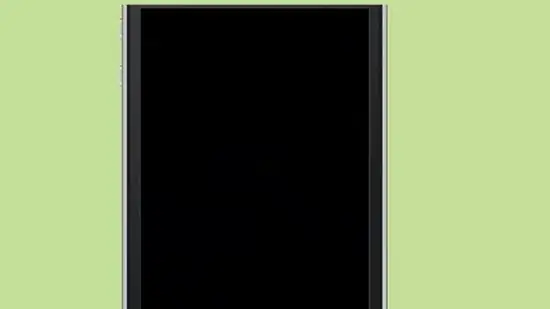
Etapa 1. Desligue o iPhone
Mantenha pressionado o botão Repousar / Despertar até que diga "deslize para desligar". Deslize a seta vermelha para desligar o telefone.

Etapa 2. Localize o cartão SIM no iPhone
O suporte para o cartão SIM está localizado na borda do iPhone - geralmente tem um pequeno orifício para inserir um clipe de papel. Use um clipe de papel para remover o suporte do cartão e, em seguida, remova o cartão SIM.
Etapa 3. Insira o cartão SIM de outra operadora
Compre um cartão de celular barato ou peça emprestado o cartão SIM de um amigo. Remonte o iPhone e ligue-o.
Você também pode visitar outras operadoras de varejo e pedir ao atendimento ao cliente para inserir o cartão SIM no telefone. Eles ficarão felizes em ajudar, porque você é o cliente potencial deles
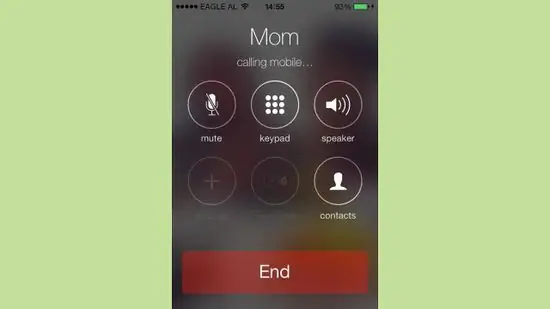
Etapa 4. Faça uma chamada com o novo cartão
Se você puder se conectar, significa que seu iPhone está desbloqueado! Se você vir uma mensagem dizendo que há um problema e você não pode fazer chamadas, significa que seu iPhone está bloqueado.
Método 2 de 2: Verificar as configurações da operadora
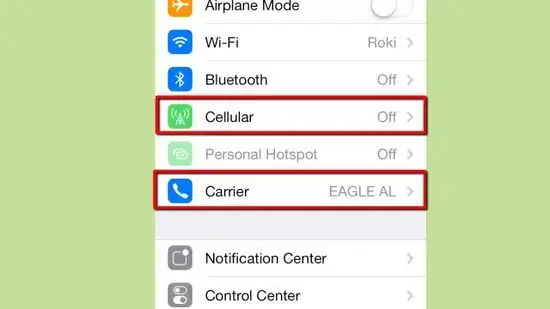
Etapa 1. Verifique as configurações no telefone
Toque na guia "Configurações" na tela principal e, em seguida, procure a guia "Operadora" e a guia "Celular". As guias que aparecem podem indicar que:
- A operadora do cartão permite que você altere o APN.
- Seu iPhone está desbloqueado.
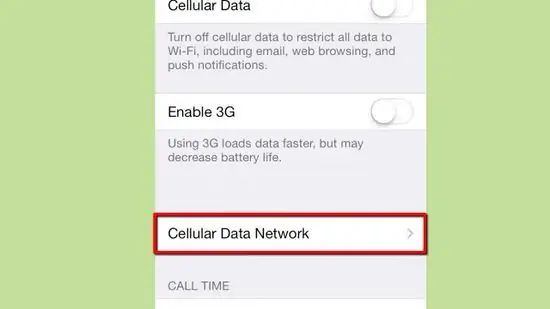
Passo 2. Toque em "Celular"
Se a opção "Rede de dados de celular" aparecer, seu iPhone está desbloqueado - pela operadora ou foi desbloqueado (remoção de restrições em telefones iPhone).
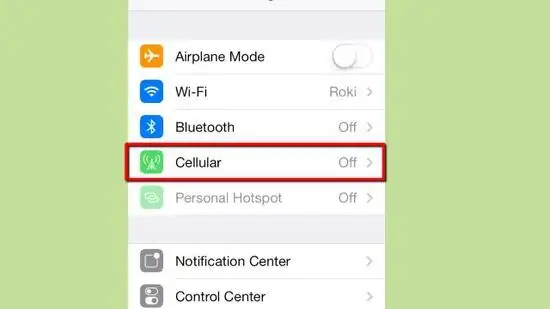
Etapa 3. Verifique novamente removendo o cartão SIM
Para ter certeza, remova o cartão SIM e desligue o telefone. Ao reiniciar o iPhone, certifique-se de que o status da operadora seja "Sem SIM" ou "Serviço indisponível". Agora toque em "Configurações" novamente.






